Έχετε συναντήσει ποτέ την ανάγκη να μετατροπή HEIC σε JPG? Από άποψη δημοτικότητας, το JPEG ή το JPG προτιμάται περισσότερο και είναι συμβατό με όλες τις συσκευές, επειδή είναι η τυπική μορφή εικόνας. Αλλά γιατί χρειάζεται να μετατρέψετε το HEIC σας σε δημοφιλή μορφή εάν το μέγεθος αρχείου του HEIC είναι πολύ μικρότερο; Μπορούμε να σας δώσουμε εκατομμύρια λόγους για τους οποίους χρειάζεται. Αντί να τις παραθέσουμε μεμονωμένα, κόβουμε τις πληροφορίες σε κομμάτια για να τις κάνουμε πιο σαφείς και πιο κατανοητές από όλους. Επιτρέψτε μας να σας κάνουμε μια περιήγηση στις τεχνικές λεπτομέρειες αυτών των δύο μορφών και να σας δείξουμε τους διαδικτυακούς και εκτός σύνδεσης τρόπους για να μετατρέψετε εύκολα το αρχείο HEIC σε JPG.
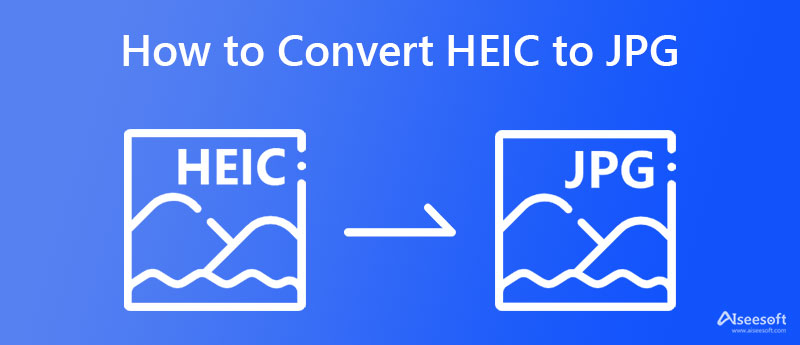
Είναι το HEIC καλύτερο από το JPEG; Όπως μπορείτε να δείτε, δεν υπάρχουν σχεδόν σημαντικές διαφορές μεταξύ των δύο μορφών εάν έχετε διαβάσει για το HEIC και το JPG. Μπορούν να περιέχουν εικόνες υψηλής ποιότητας σε όσο το δυνατόν μικρότερο μέγεθος, ωστόσο η ποιότητα θα παραμείνει η ίδια. Πολλές φορές, διάφορα άρθρα ανέφεραν ότι το HEIC προοριζόταν να είναι η αντικατάσταση ή εναλλακτική λύση για το JPG επειδή το JPEG είναι μια παλιά μορφή. Ωστόσο, το ενδιαφέρον των χρηστών εστιάζεται στο να έχουν JPG για τις εικόνες τους. Εάν όχι, προτιμούν το PNG παρά το HEIC επειδή έχουν μια μοναδική ισχύ: τη συμβατότητα.
Προηγουμένως, δεν ήταν τόσο δημοφιλές, αλλά λόγω της επιρροής και της δημοτικότητας της Apple Inc., έχουν εισαγάγει το HEIC ως τυπική μορφή εικόνας για να περιέχει εξαιρετικά λεπτομερείς εικόνες που καταναλώνουν μικρό μέγεθος. Ωστόσο, το αρχείο μπορεί να ανοίξει μόνο από προεπιλογή σε προϊόντα της Apple, επομένως εάν είστε χρήστης Android και Windows, θα χρειαστεί να κάνετε λήψη ενός προγράμματος προβολής φωτογραφιών που υποστηρίζει HEIC ή να μετατρέψετε το HEIC σε JPG για να ανοίξετε το αρχείο από προεπιλογή. Εάν ενδιαφέρεστε για τη μάχη μεταξύ αυτών των μορφών εικόνας, μπορείτε να διαβάσετε τη σύγκριση που προσθέσαμε παρακάτω.
| HEIC | JPG ή JPEG | |
| Εργολάβος | Ομάδα εμπειρογνωμόνων μετακίνησης εικόνων (MPEG) | Joint Photographic Experts Group, IBM, Mitsubishi Electric, AT&T, Canon Inc. |
| Σημαίνει | Δοχείο εικόνας υψηλής απόδοσης | Κοινή Φωτογραφική Ομάδα |
| Αποθήκευση μεταδεδομένων EXIF | Ναι | Ναι |
| Άνοιγμα από προεπιλογή ενεργοποιημένο | Προϊόντα Apple (iPhone, iPad και Mac) | Οποιεσδήποτε συσκευές |
| Βάθος bit | 16-Bit | 8-Bit |
| Lossy ή Lossless | Και τα δύο | Μορφή χαμένης εικόνας |
| Παράταση αρχείου | .heic | .jpg, .jpeg, .jpe .jif, .jfif, .jfi |
| Υποστηρίζεται από όλους τους επεξεργαστές εικόνας | ΟΧΙ | ΝΑΙ |
Τώρα που είδατε τι έχει το JPG, διαβάστε τους επιλεγμένους μετατροπείς που προσθέσαμε παρακάτω για να αλλάξετε το HEIC σε JPG, καθώς προσθέσαμε μετατροπείς στους οποίους μπορείτε να έχετε πρόσβαση στον ιστό και εκτός σύνδεσης.
Μετατροπέας Aiseesoft HEIC σε JPG έχει τη δύναμη μετατροπής να μετατρέψει το αρχείο HEIC σε μια νέα μορφή όπως το JPG. Ακόμα κι αν δεν έχετε χώρο στην επιφάνεια εργασίας σας για να κατεβάσετε μια εφαρμογή, μπορείτε να τη χρησιμοποιήσετε επειδή βασίζεται στον ιστό και δεν απαιτείται πρόγραμμα εγκατάστασης για τη χρήση της. Ό,τι ανεβάζετε και μετατρέπετε εδώ διαγράφεται αυτόματα από τον διακομιστή, επομένως δεν θα υπάρχει εκμετάλλευση. Αυτό που μας αρέσει σε αυτό το λογισμικό είναι η καθαρή διεπαφή, γιατί δεν έχει διαφημίσεις και την ταχύτητα μετατροπής. Εάν θέλετε να μάθετε πώς να μετατρέπετε το HEIC σε JPG με τη βοήθεια αυτού του μετατροπέα AI, ακολουθήστε τα παρακάτω βήματα.
Βήματα σχετικά με τον τρόπο μετατροπής HEIC σε JPG χρησιμοποιώντας τον μετατροπέα Aiseesoft HEIC σε JPG:
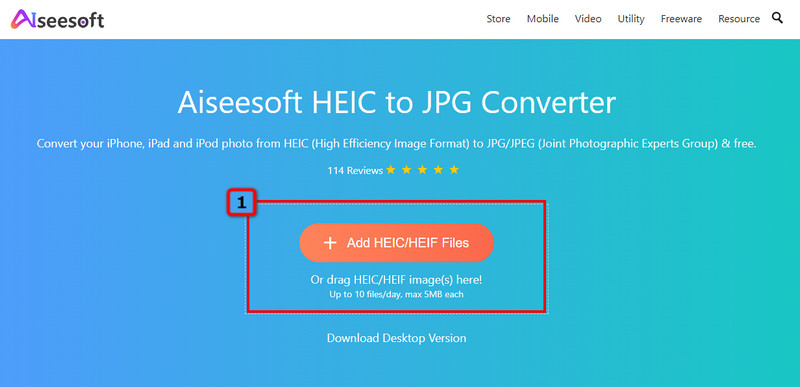
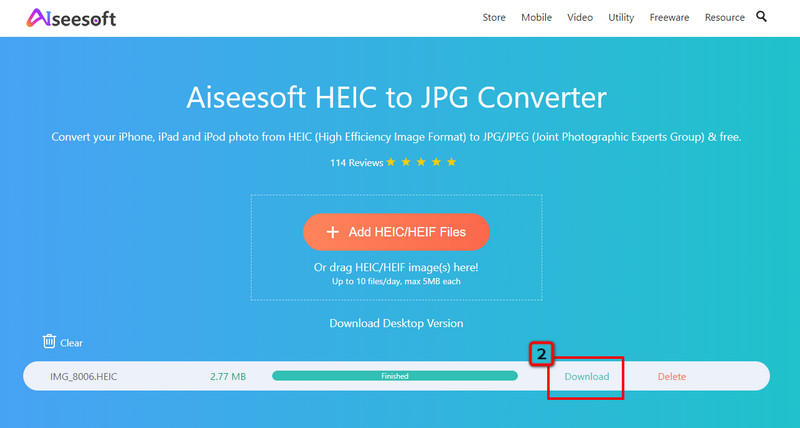
HEICtoJPG.com επιτρέπει σε οποιονδήποτε διαδικτυακό χρήστη να μετατρέψει το HEIC σε JPG διαδικτυακά πιο απλά. Το JPEGmini τροφοδότησε αυτήν την εφαρμογή και μόλις επισκεφτείτε τον μετατροπέα Ιστού, θα δείτε ότι έχει μια μίνι διεπαφή. Παρόλο που η εφαρμογή είναι ο μικρότερος μετατροπέας που θα δείτε ποτέ, εξακολουθεί να έχει τη δύναμη να μετατρέπει τα αρχεία HEIC σας αποτελεσματικά, ακόμη και σε παρτίδες όπως αυτό που μπορεί να κάνει ο πρώτος μετατροπέας. Ωστόσο, υπάρχει μια διαφήμιση σε αυτό, αλλά δεν χρειάζεται να ανησυχείτε γιατί δεν θα σας ενοχλήσει. Ωστόσο, είναι ένα εξαιρετικό εργαλείο. μπορείτε να αντιγράψετε τα βήματα που προσθέτουμε εδώ για να μάθετε πώς να το χρησιμοποιείτε.
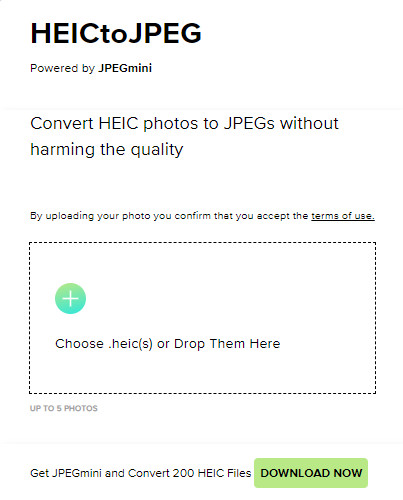
Βήματα για το πώς να μετατρέψετε το HEIC σε JPG χρησιμοποιώντας το HEICtoJPG.com:
Όταν κάνετε μια μαζική μετατροπή HEIC σε JPG, δεν μπορείτε να κάνετε λάθος με την επιλογή και τη λήψη του Μετατροπέας Aiseesoft HEIC στην επιφάνεια εργασίας σας. Έχει μια μίνι διεπαφή για να σας βοηθήσει να κάνετε την εργασία εύκολα και να μάθετε πώς να χρησιμοποιείτε αυτήν την εφαρμογή σε χρόνο μηδέν. Αυτός ο μετατροπέας έχει ήδη βοηθήσει εκατομμύρια χρήστες που πρέπει να μετατρέψουν το HEIC τους. Όλοι οι χρήστες είναι ικανοποιημένοι με το αποτέλεσμα επειδή η ποιότητα διατηρείται ακόμα και αν η μορφή δεν είναι η ίδια. Μπορείτε να κάνετε απεριόριστες μετατροπές εδώ, να διατηρήσετε τα μεταδεδομένα EXIF και να αυξήσετε την ποιότητα μόλις αγοράσετε την αποκλειστική έκδοση αυτής της εφαρμογής.
Αν και είναι αποκλειστικό, η τιμή είναι προσιτή για όλους όσους θέλουν να δοκιμάσουν την άδεια ενός μήνα ή εφ' όρου ζωής. Είτε έτσι είτε αλλιώς, μπορείτε να απολαύσετε τη χρήση αυτού του μετατροπέα ακολουθώντας τα παρακάτω βήματα που δείχνουν πόσο αποτελεσματικός είναι αυτός ο μετατροπέας!
Βήματα σχετικά με τον τρόπο μετατροπής HEIC σε JPG χρησιμοποιώντας τον μετατροπέα HEIC Aiseesoft:
100% ασφαλής. Χωρίς διαφημίσεις.
100% ασφαλής. Χωρίς διαφημίσεις.
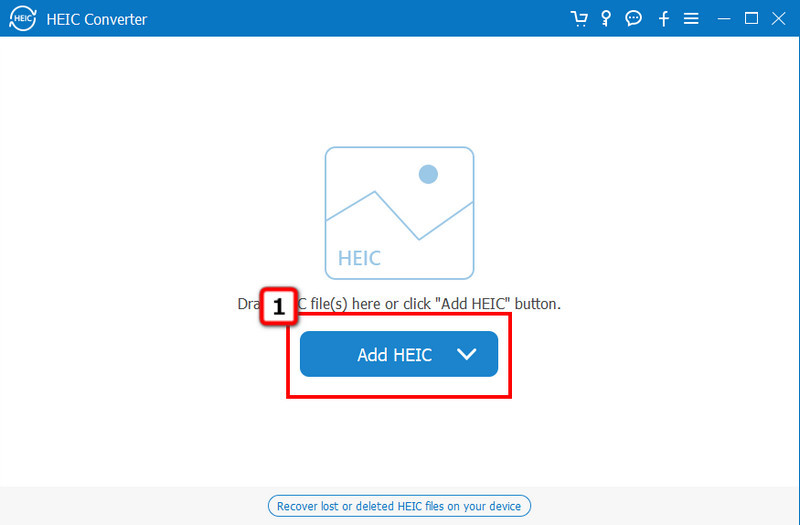
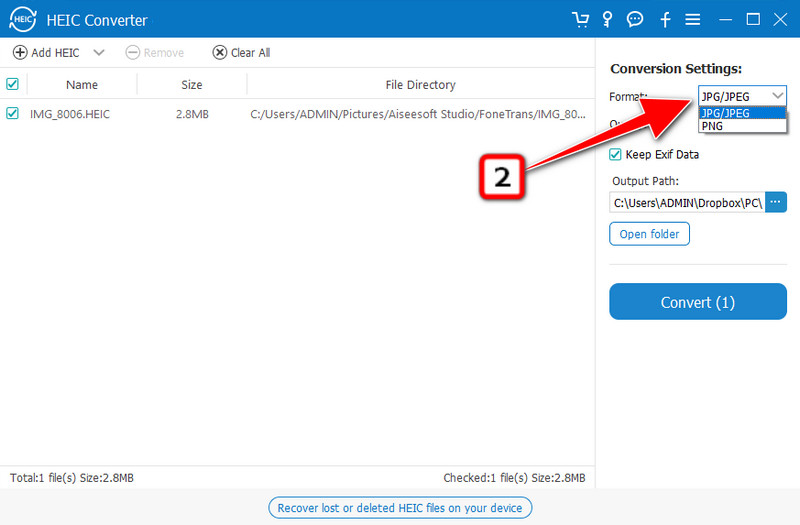
Προαιρετικά: Θέλετε να διατηρήσετε τα μεταδεδομένα αποθηκευμένα στο αρχείο HEIC και να τα μεταφέρετε στο JPG; Αν ναι, ελέγξτε αυτό κουτί κάνοντας κλικ σε αυτό για να διατηρηθούν τα δεδομένα EXIF.
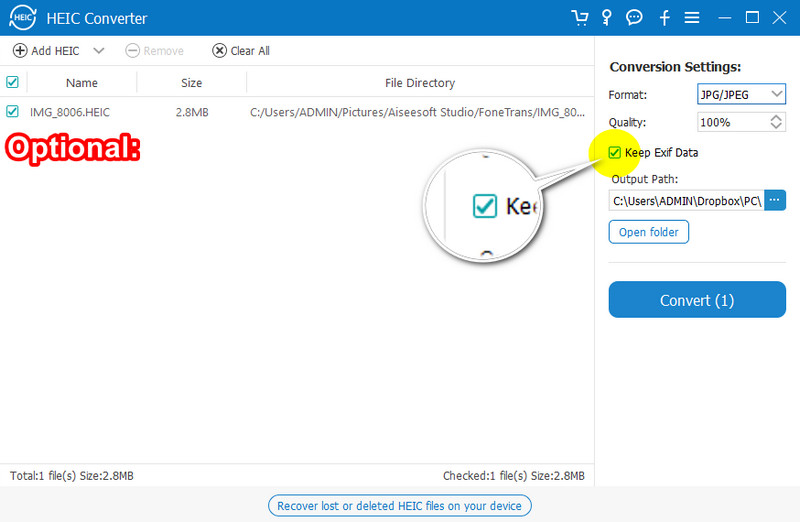
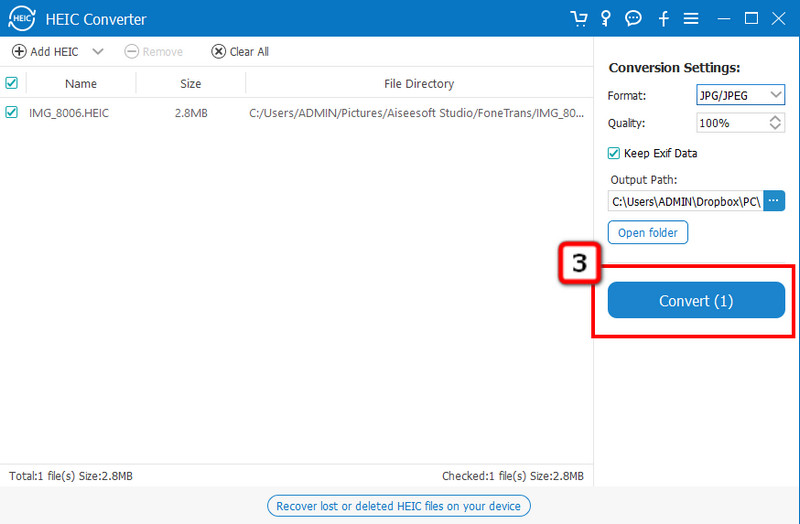
iMazing HEIC Converter είναι μια δωρεάν λύση για την αποτελεσματική μετατροπή αρχείων HEIC σε JPG, ώστε να μπορείτε να ανοίξετε το αρχείο από το προεπιλεγμένο πρόγραμμα προβολής εικόνων. Όπως ο πρώτος μετατροπέας εκτός σύνδεσης, αυτό το λογισμικό υποστηρίζει εντολές μεταφοράς και απόθεσης για έναν ευκολότερο τρόπο προσθήκης των αρχείων HEIC εδώ, ειδικά εάν είναι περισσότερα από δύο. Επιπλέον, μπορεί να διατηρήσει τα δεδομένα EXIF όταν μετατρέπετε το αρχείο σε JPG ή PNG. Είναι μια εξαιρετική επιλογή για εσάς εάν θέλετε να χρησιμοποιήσετε ένα δωρεάν εργαλείο για να μετατρέψετε το αρχείο HEIC, ωστόσο υπάρχουν ορισμένα μειονεκτήματα. Π.χ., η μαζική μετατροπή του αποτυγχάνει τις περισσότερες φορές και δεν διαθέτει βιβλιοθήκη για τα αρχεία HEIC που έχουν μετατραπεί όταν ολοκληρωθεί. αν δεν σας ενοχλούν αυτά τα μειονεκτήματα, τότε μπορείτε να ακολουθήσετε τα βήματα που προσθέσαμε παρακάτω για εσάς.
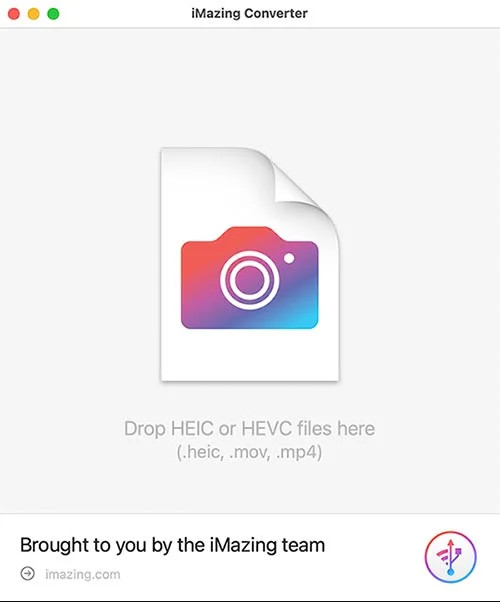
Βήματα σχετικά με τον τρόπο μετατροπής HEIC σε JPG χρησιμοποιώντας τον μετατροπέα HEIC iMazing:
Εκτεταμένη ανάγνωση:
Μπόνους: Πώς να αποθηκεύσετε το HEIC ως JPG στο iPhone χρησιμοποιώντας τη συντόμευση Siri;
Πρώτα και κύρια, κατεβάστε το συντομεύσεις στο Appstore επειδή δεν είναι ακόμα προεγκατεστημένο στη συσκευή σας. Ανοίξτε την εφαρμογή, κάντε κλικ στο + εικονίδιο στη συντόμευση εκκίνησης και Προσθέστε ενέργεια. Στη γραμμή αναζήτησης, πληκτρολογήστε Μετατροπή εικόνας και κάντε κλικ στο αποτέλεσμα που θα εμφανιστεί στην κορυφή. Μετονομάστε την επιλογή σε Μετατροπή HEIC σε JPG και κάντε κλικ Ολοκληρώθηκε. Μεταβείτε στις Φωτογραφίες, επιλέξτε την εικόνα HEIC που θέλετε να μετατρέψετε και κάντε κλικ Κοινοποίηση. Μετακινηθείτε προς τα κάτω και επιλέξτε Μετατρέψτε το HEIC σε JPG. Το αρχείο HEIC θα έχει διπλότυπη έκδοση σε έκδοση JPEG.
Είναι απαραίτητο να κατεβάσετε έναν μετατροπέα HEIC σε JPG;
Λοιπόν, χρειάζεται εάν η σύνδεσή σας στο διαδίκτυο δεν είναι σταθερή για να μην διακοπεί η διαδικασία και να σας γίνει ταλαιπωρία. Σας συνιστούμε να κατεβάσετε το Μετατροπέας Aiseesoft HEIC σε αυτήν την περίπτωση, επειδή έχει εξαιρετικά γρήγορη ταχύτητα μετατροπής και είναι ασφαλές για λήψη. Αλλά, εάν χρησιμοποιείτε έναν μετατροπέα όπως ο Μετατροπέας Aiseesoft HEIC σε JPG, μπορούμε να σας διαβεβαιώσουμε ότι αυτή η εφαρμογή μπορεί να μετατρέψει πολλά αρχεία HEIC σε χρόνο μηδέν.
Υποστηρίζει το HEIC τη διαφάνεια;
Ναι, το HEIC υποστηρίζει τη διαφάνεια όπως αυτό που υποστηρίζουν τα PNG και GIF. Ωστόσο, η μορφή εικόνας όπως το JPEG/JPG δεν υποστηρίζει διαφάνεια.
Ποια είναι τα πλεονεκτήματα που μπορώ να έχω από τη μετατροπή HEIC σε JPG;
Ένα από τα γνωστά πλεονεκτήματα είναι η συμβατότητα. δεν θα χρειαστεί να εγκαταστήσετε την επέκταση στην εφαρμογή για να προβάλετε και να επεξεργαστείτε τις εικόνες σε μορφή JPEG ή JPG. Επιπλέον, μπορείτε να μεταφέρετε εύκολα τις εικόνες και ο δέκτης μπορεί να τις δει χωρίς τη χρήση εξειδικευμένου λογισμικού.
Συμπέρασμα
Έχετε αποφασίσει να μετατρέψετε HEIC σε JPG? Με τους μετατροπείς που προσθέτουμε, μπορείτε να τους δοκιμάσετε και να τους χρησιμοποιήσετε για να τους αλλάξετε στην τυπική μορφή εικόνας, διατηρώντας παράλληλα την υψηλότερη ποιότητα που παράγει το HEIC. Λοιπόν, τι γνώμη έχετε για αυτό το άρθρο; Σε βοήθησε; Αν ναι, μοιραστείτε το με άλλους που μπορεί να χρειαστεί να μετατρέψουν τα αρχεία HEIC τους σε JPG.

Το Video Converter Ultimate είναι εξαιρετικός μετατροπέας βίντεο, πρόγραμμα επεξεργασίας και ενισχυτής για μετατροπή, βελτίωση και επεξεργασία βίντεο και μουσικής σε 1000 μορφές και πολλά άλλα.
100% ασφαλής. Χωρίς διαφημίσεις.
100% ασφαλής. Χωρίς διαφημίσεις.